Додаючи сучасну сторінку до сайту, ви додаєте й налаштовуєте веб-частини, які є складовими елементами вашої сторінки. У цій статті описано веб-частину "Кнопка".
Веб-частина "Кнопка" дає змогу легко додати кнопку до сторінки з власним підписом і посиланням.
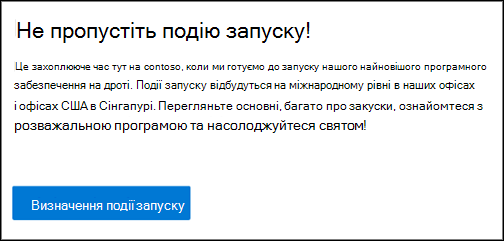
Примітка.: SharePoint у Microsoft 365 підтримує веб-частину кнопок на сучасних сторінках. Деякі функції поступово надаються організаціям, які погодилися на програму "Цільовий випуск". Це означає, що ця функція може ще не відображатися або мати інший вигляд порівняно з описом у довідкових статях.
Примітки.: Користувачі SharePoint Server Subscription Edition можуть мати інші можливості, починаючи з оновлення функцій SharePoint Server Subscription Edition версії 22H2. Це оновлення функцій входить до загальнодоступного оновлення за вересень 2022 р. для випуску передплати SharePoint Server, а також усіх майбутніх загальнодоступних оновлень для випуску Sharepoint Subscription Edition.
-
Якщо оновлення функцій версії 22H2 не інстальовано, веб-частину кнопок не буде додано до сучасних сторінок.
-
Якщо адміністратор ферми настроїв ферму на випуск функцій "Стандартний випуск", веб-частину кнопок не буде додано до сучасних сторінок. Ферми SharePoint Server Subscription Edition за замовчуванням входять до кола випуску функцій "Стандартний випуск".
-
Якщо адміністратор ферми настроїв ферму на випуск функцій "Ранній випуск", то sharePoint Server Subscription Edition додає підтримку веб-частини кнопок на сучасних сторінках.
-
Адміністратори ферми SharePoint можуть вибрати кільце випуску функцій для ферм SharePoint Server Subscription Edition, перейшовши до центру адміністрування > системних параметрів > параметр випуску функцій.
Додавання веб-частини "Кнопка"
-
Перейдіть на сторінку, на яку потрібно додати веб-частину "Кнопка".
-
Якщо сторінка ще не перебуває в режимі редагування, натисніть кнопку Редагувати у верхньому правому куті сторінки.
Наведіть вказівник миші вище або нижче наявної веб-частини, і відобразиться рядок з обведеним знаком +, наприклад:

-
Натисніть кнопку +, а потім знайдіть і натисніть кнопку у списку веб-частин.
-
Виберіть редагувати веб-частину

-
В області властивостей праворуч введіть текст підпису в полі Підпис .
Введіть посилання в полі Посилання . Переконайтеся, що посилання починається з http://, https:// або mailto. Якщо посилання додано без одного з цих протоколів, https:// буде додано автоматично.
-
У розділі Вирівнювання виберіть спосіб вирівнювання кнопки (ліворуч, по центру або праворуч) у стовпці на сторінці.
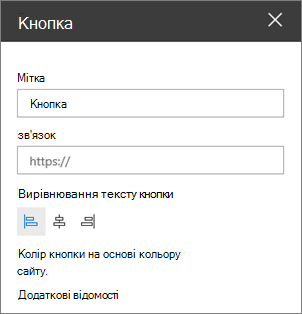
Колір кнопки
Колір кнопки залежить від колірної теми сайту, і його не можна змінити окремо від теми сайту. Докладні відомості про змінення теми сайту див. в статті Змінення вигляду сайту SharePoint.










